
FIFA 15 a été publié par EA, mais depuis sa sortie, de nombreux joueurs se sont plaints de divers bugs et problèmes avec le jeu FIFA 15.
Certains utilisateurs signalent des problèmes avec FIFA 15 lors de l’installation du jeu et certains d’entre eux pendant qu’ils jouent au jeu. Ainsi, ici, dans cet article, je répertorie les erreurs courantes du jeu FIFA 15 ainsi que les correctifs complets.
Pour optimiser les performances du PC Windows, Nous recommandons Advanced System Repair:
Ce logiciel est votre solution unique pour corriger les erreurs Windows, vous proteger contre les logiciels malveillants, nettoyer les fichiers inutiles et optimiser votre PC pour des performances maximales en 3 etapes simples :
- Telechargez Advanaced System Repair note Excellent sur Trustpilot.
- Cliquez sur Install & Scan Now pour analyser les problemes a l'origine des problemes du PC.
- Ensuite, cliquez sur Click Here to Fix All Issues Now pour reparer, nettoyer, proteger et optimiser votre PC.
Mais avant de continuer, vérifiez la configuration système minimale requise pour jouer au jeu en douceur et sans aucune erreur.
Configuration système requise pour FIFA 15
Minimum
- Système d’exploitation: Windows V/7/8/8.1 – 64 bits
- Processeur: Intel Q6600 Core2 Quad à 2,4 GHz
- RAM: 4 Go
- CARTE VIDÉO: ATI Radeon HD 5770, NVIDIA GTX 650
- NUANÇEUR DE PIXELS: 5.0
- SHADER DE SOMMET : 5.0
- ESPACE DISQUE: 13 Go
- RAM : 512 MB
Recommandé
- Système d’exploitation: Windows V/7/8/8.1 – 64 bits
- Processeur: Intel i5-2550K à 3,40 GHz
- RAM : 8 Go
- CARTE VIDÉO: ATI Radeon HD 6870, NVIDIA GTX 460
- NUANÇEUR DE PIXELS: 5.0
- SHADER DE SOMMET: 5.0
- ESPACE DISQUE: 13 Go
- RAM : 1024 MB
Comment réparer les erreurs et problèmes de FIFA 15 ?
Erreur 1 – Crash de FIFA 15
FIFA 15 plante, se bloque ou ne démarre pas sur le système d’exploitation Windows. Ce sont des problèmes courants qui dérangent les joueurs lors du lancement ou pendant le jeu.
Si vous êtes également confronté au problème de crash aléatoire de FIFA 15, assurez-vous que votre système répond aux exigences du jeu pour exécuter le jeu.
Essayez également le nombre de solutions répertoriées pour résoudre les problèmes de plantage et de blocage du jeu :
- Exécutez le jeu en tant qu’administrateur en faisant un clic droit sur le jeu puis sur Propriétés > compatibilité puis Exécutez ce programme en tant qu’administrateur et OK
- Assurez-vous que vous exécutez des pilotes graphiques mis à jour ou que vous les mettez à jour à partir du site Web du fabricant et à l’aide de l’outil de mise à jour des pilotes.
- Désactivez l’antivirus tiers car cela pourrait être à l’origine du problème de non-lancement de FIFA 15.
- Vérifiez l’intégrité des fichiers du jeu pour réparer les fichiers de jeu corrompus provoquant des plantages, des gels ou des problèmes de blocage lors du chargement de l’écran.
- Désactivez MSI Afterburner à partir du Gestionnaire des tâches et empêchez FIFA 15 de planter.
Erreur 2 – Crashes de la vidéo d’introduction de FIFA 15
Durant les premiers jours de sa sortie, de nombreux joueurs ont été confrontés à ce problème. La vidéo d’introduction s’est rapidement écrasée lorsque la langue a été sélectionnée et la question s’est posée : il pourrait en être de même après sa sortie finale. Mais comme d’habitude, nous avons trouvé une solution pour vous.
Cette solution inclut la modification du dossier « Mes documents » et la résolution du problème de crash de FIFA 15 sous Windows 10. Mais avant de continuer, vous devez effectuer une sauvegarde de toutes les données importantes.
Solution:
- Ouvrez le lecteur C:/ et créez un dossier nommé Documents
- Une fois que vous avez créé le dossier Documents à partir du lecteur C:/ ou du lecteur principal, accédez au dossier Utilisateurs, puis accédez au dossier portant le nom d’utilisateur de votre compte Windows.
- Cliquez avec le bouton droit sur le dossier Mes documents, puis sélectionnez Propriétés.
- Sélectionnez l’onglet Emplacement puis cliquez sur l’option Déplacer.
- Allez maintenant sur C:/drive, cliquez sur le dossier Documents (celui que vous avez créé), puis cliquez sur Sélectionner un dossier.
- Une fois tous les fichiers déplacés, redémarrez votre jeu.
Erreur 3 – FIFA 15 Ultimate Team n’est pas accessible
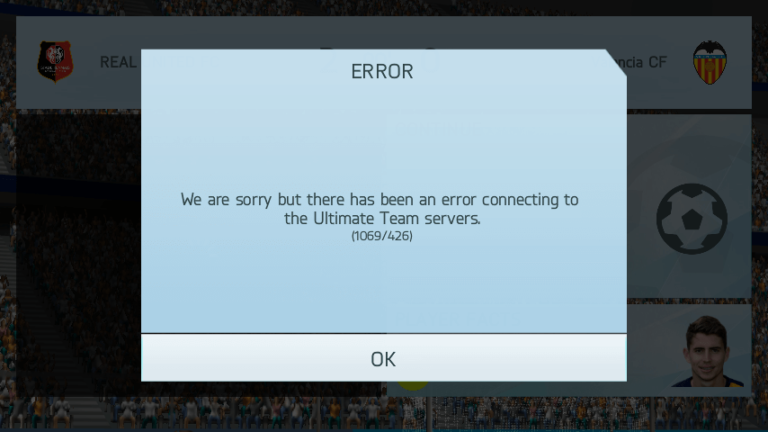
Si vous rencontrez des problèmes pour accéder à FIFA 15 Ultimate Team, vous devez vérifier tout problème lié à la connectivité. Vérifiez si tous les ports sont bien connectés. En revanche, puisqu’il s’agit d’une version bêta, il vous suffit de rester calme, de relancer le jeu et d’essayer d’accéder à l’équipe.
Erreur 4 – Erreur FIFA 15 .NET Framework
En jouant à des jeux, de nombreux joueurs ont signalé qu’ils étaient confrontés à une erreur de framework .Net. Donc, si vous êtes confronté au même problème, vous pouvez le résoudre en installant la dernière version du framework Microsoft .Net sur votre ordinateur et en résolvant le problème du PC FIFA 15.
Erreur 5 – Problèmes de connectivité FIFA 15
D’autres joueurs ont eu des problèmes avec de nombreux retards de Fifa 15 et des connexions en ligne. Ce problème se produit en raison de ports fermés. Vérifiez donc les ports suivants s’ils sont ouverts concernant votre plateforme.
PC – UDP : 3659 ; 9565 ; 9570 ; 9000 – 9999 et TCP : 3569 ; 9946 ; 9988 ; 10 000 – 20 000 ; 42124
PS3 et PS4 — UDP : 3074, 3478-3479, 3658-3659, 5223, 6000 et TCP : 80, 443, 3659, 5223, 10000-10099, 42127
XBOX — UDP : 53, 88, 500, 3074, 3544, 3659, 4500 et TCP : 53 ; 80 ; 3074 ; 3659
Erreur 6 – Problème de décalage PS4
Si vous êtes confronté à un problème de décalage sur PS3 ou PS4, vous pouvez vérifier que tous les ports sont ouverts comme mentionné ci-dessus. Si tous les ports sont ouverts, assurez-vous que NAT n’est pas restreint.
Erreur 7 – Problème de micro-bégaiement de FIFA 15
C’est l’un des problèmes les plus courants rencontrés par les joueurs de FIFA. Cependant, ce problème n’est peut-être pas un gros problème attribué directement à EA Sports. Il s’agit principalement d’un problème lié au pilote. Alors, vérifiez simplement que vous disposez de la dernière version des pilotes pour votre GPU. Essayez de désactiver SLI/Crossfire, s’il est activé et mettez à jour le pilote obsolète.
Pour mettre à jour le pilote obsolète, vous pouvez simplement utiliser le Driver Updater pour mettre à jour les pilotes automatiquement.
Erreur 8 – FIFA 15 ne parvient pas à accéder à l’application FUT Companion sur mobile
Plusieurs joueurs ont rencontré un problème lors de la connexion à l’application compagnon ultime de FIFA à l’aide d’appareils mobiles. Dans ce cas, il vous suffit d’attendre la version finale de Full FIFA 15 car l’application compagnon FIFA 15 a été supprimée pour le moment.
Erreur 9 – Erreur de mot censuré
Peu de joueurs sont également confrontés à des erreurs de mots censurés, même lorsqu’ils utilisent des mots non offensants. Actuellement, la seule solution disponible consiste simplement à vous connecter à votre application FUT et à renommer l’équipe ultime à partir de là.
Erreur 10 – FIFA 15 plante lorsque vous cliquez sur le logo
Cette erreur est également signalée par plusieurs joueurs après l’installation de FIFA 15. Cela est essentiellement dû au comportement d’une mauvaise installation de pilote ou à l’exécution de pilotes graphiques obsolètes.
Pour corriger l’erreur, mettez simplement à jour les pilotes graphiques en visitant le site Web du fabricant du pilote GPU et en téléchargeant la dernière version du pilote.
De plus, vous pouvez également mettre à jour le pilote automatiquement à l’aide de l’outil Driver Updater. Cette analyse et mise à jour des pilotes système entiers.
Erreur 11 – Verrouillé après de nombreux essais de connexion
Si vous vous retrouvez bloqué hors de votre console mais avez accès à votre appareil de confiance. Les conseils mentionnés ci-dessous vous seront utiles :
- Visitez le site FUT et connectez-vous.
- Lorsqu’on vous pose une question secrète, cliquez sur Réponse oubliée.
- Maintenant, connectez-vous à votre appareil de confiance et chargez FIFA 15.
- Une fois que vous serez dans le mode de jeu ultime, une fenêtre contextuelle vous demandera de saisir votre question secrète.
Remarque – N’oubliez pas de vérifier la configuration minimale requise de votre ordinateur ou appareil et de rechercher également des virus comme première étape pour résoudre le problème.
Meilleur moyen d’optimiser les performances de votre jeu sur un PC Windows
De nombreux joueurs rencontrent des problèmes tels que des plantages, des retards ou des bégaiements lorsqu’ils jouent au jeu, alors optimisez vos performances de jeu en exécutant Game Booster.
Cela dynamise le jeu en optimisant les ressources système et offre un meilleur gameplay. Non seulement cela, mais il résout également les problèmes de jeu courants tels que les problèmes de retard et de faible FPS.
Obtenez Game Booster pour optimiser vos performances de jeu
Conclusion
Voici donc les erreurs que vous pouvez rencontrer en jouant au jeu FIFA 15. J’ai fait de mon mieux pour répertorier les erreurs courantes de FIFA 15 avec des solutions complètes.
J’espère que les solutions proposées vous permettront de résoudre les problèmes de FIFA 15 PC.
Mais si vous rencontrez toujours des erreurs ou des problèmes lorsque vous jouez à FIFA 15 sur le système d’exploitation Windows, il est suggéré d’analyser votre système avec le PC Réparation Outil. Parfois, en raison d’erreurs et de problèmes PC, les utilisateurs commencent à rencontrer des problèmes lorsqu’ils jouent au jeu. Assurez-vous donc que votre PC est exempt d’erreurs pour profiter d’un jeu fluide.
Si vous avez des doutes ou des questions, n’hésitez pas à les déposer sur notre page Facebook. Notre expert vous reviendra avec les solutions potentielles à votre problème.
Bonne chance..!
Hardeep has always been a Windows lover ever since she got her hands on her first Windows XP PC. She has always been enthusiastic about technological stuff, especially Artificial Intelligence (AI) computing. Before joining PC Error Fix, she worked as a freelancer and worked on numerous technical projects.